Wir bei monday.com möchten sicherstellen, dass du die volle Kontrolle darüber hast, wer deine Daten sehen und bearbeiten kann. Aus diesem Grund bieten wir verschiedene Arten von Berechtigungen an, die du entsprechend anpassen kannst. Dazu gehören die folgenden:
- Board-Berechtigungen (Arten und Einschränkungen)
- Spalten-Berechtigungen
- Dashboard-Berechtigungen (Typen und Einschränkungen)
- Arbeitsbereich-Berechtigungen (Typen und Einschränkungen)
- Kontoberechtigungen
Dieser Artikel fasst alle Möglichkeiten der monday.com-Beschränkung an einem Ort zusammen, lies weiter, um mehr darüber zu erfahren. 🙌
Board-Berechtigungen und -Beschränkungen
Was das Board angeht, so erlaubt dir die Art des Boards, das du verwendest, zu beschränken, wer in deinem Konto dein Board sehen kann, während Board-Berechtigungen die Fähigkeit zur Bearbeitung festlegen, die andere Benutzer an deinem Board haben. Sehen wir uns diese beiden Optionen unten etwas genauer an.
Board-Typen
Hier bei monday.com bieten wir drei verschiedene Arten von Boards an: das Hauptboard, das teilbare Board und das private Board. Sie alle haben dieselbe Struktur, der Unterschied zwischen ihnen liegt darin, wie leicht sie für andere zugänglich sind.
Board-Berechtigungen und -Beschränkungen
Innerhalb jedes Boards haben die Board-Inhaber die Möglichkeit zu steuern, welche Informationen von anderen Board-Mitgliedern geändert oder angesehen werden können. Diese Berechtigungen können durch Klicken auf das Drei-Punkte-Menü oben rechts auf deinem Board und durch Auswahl der Option „Board-Berechtigungen“ gefunden werden.
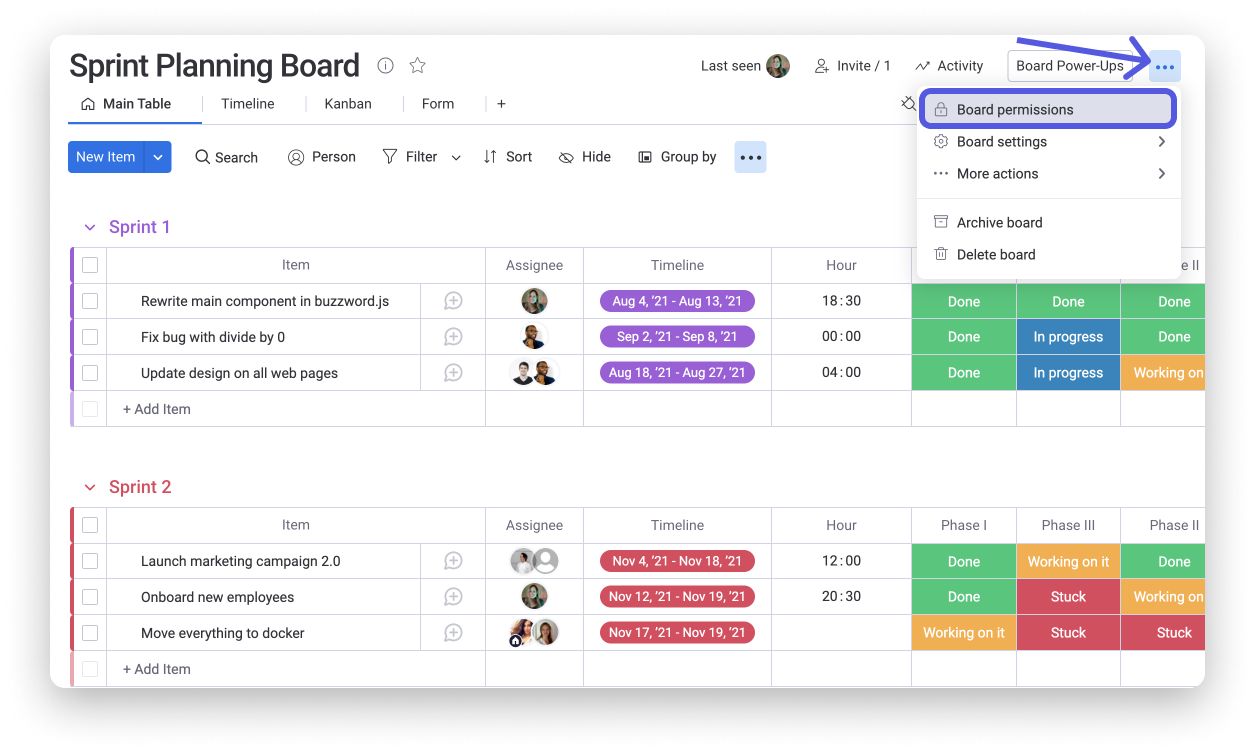
Es gibt sechs verschiedene Einstellungsoptionen innerhalb unserer Board-Berechtigungen, die in zwei Kategorien unterteilt sind: Berechtigungen zum Ansehen und Berechtigungen zum Bearbeiten. Die Einstellungen zur Berechtigung zum Ansehen erlauben es dir, anzupassen, wer was in deinem Board sehen kann. Die Einstellungen zur Berechtigung zum Bearbeiten erlaubt es dir, anzupassen, wer was in deinem Board bearbeiten kann.
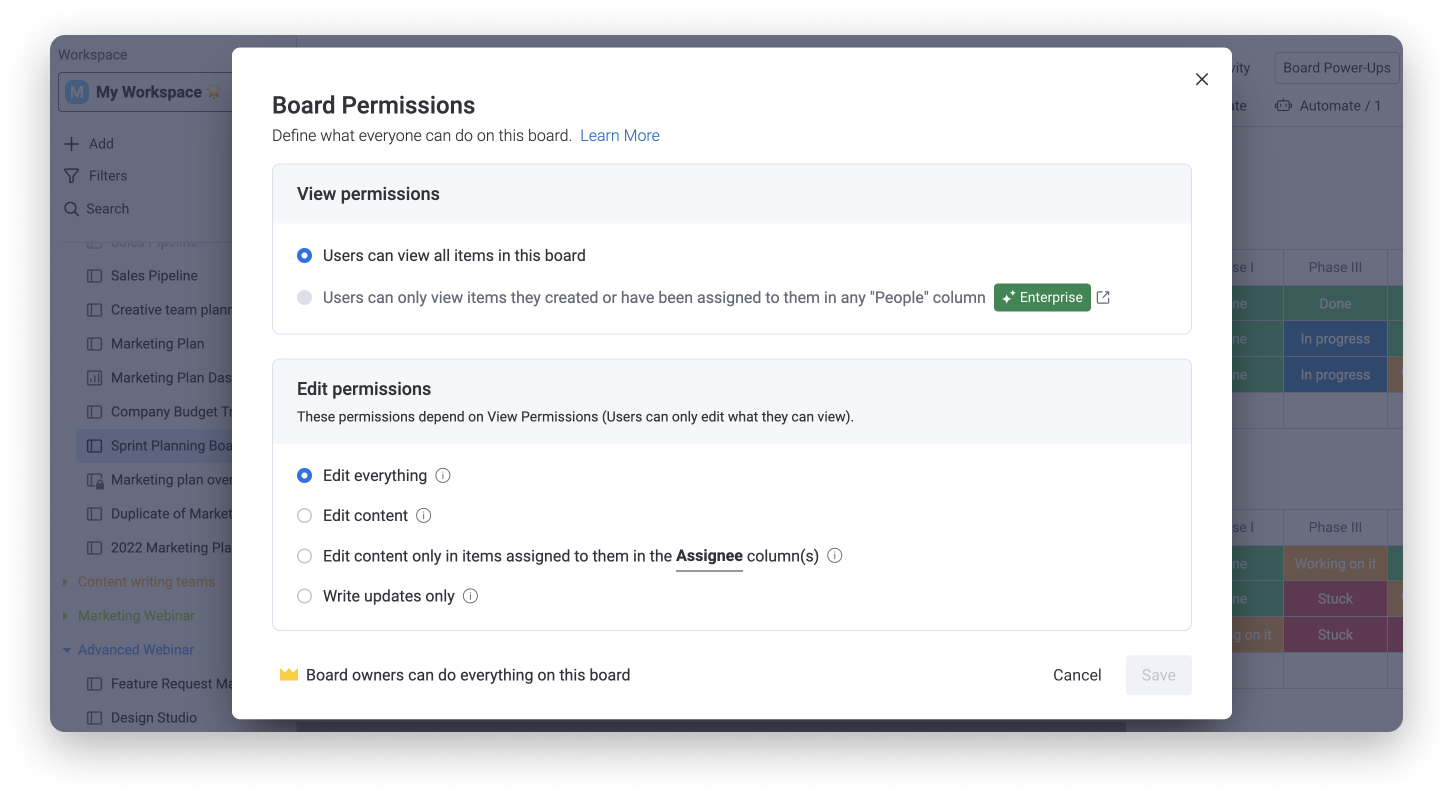
Wenn du mehr über Board-Berechtigungen erfahren möchtest, lies diesen Artikel.
Säulenberechtigungen
Mit Spaltenberechtigungen haben Board-Inhaber die Möglichkeit zu steuern, welche Spalten von anderen auf dem Board gesehen oder bearbeitet werden können. Dies ist besonders hilfreich, wenn du sensible Informationen hast, von denen du nicht möchtest, dass einige Benutzer sie sehen oder ändern!
Die Spalten-Berechtigungen findest du, wenn du auf das Drei-Punkte-Menü auf der rechten Seite des Spalten-Titels klickst, dann auf „Einstellungen“. Wähle anschließend aus, ob die die Bearbeitung oder Ansicht der Spalte beschränken möchtest.
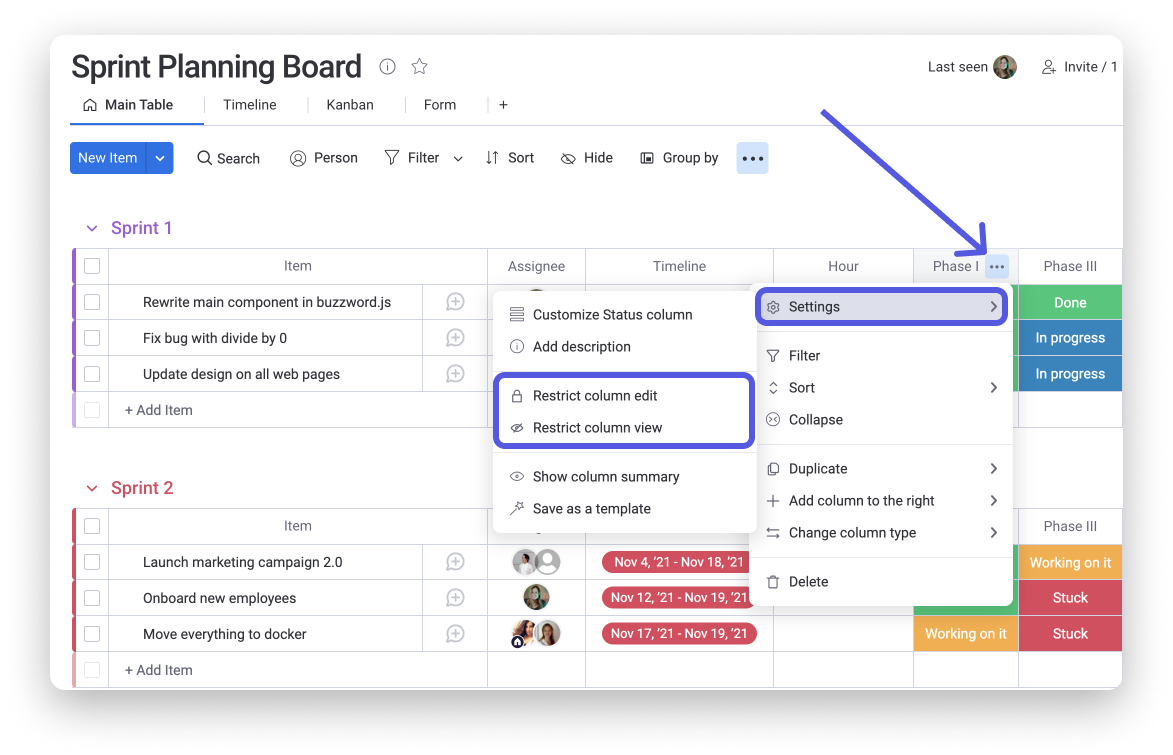
Mit Spalten-Beschränkungen kannst du:
- Spaltenbearbeitung einschränken: Mit dieser Berechtigung kannst du die Bearbeitungsmöglichkeit von Spalten nur auf Board-Inhaber und andere bestimmte Personen deiner Wahl beschränken.
- Spaltenansicht einschränken: Mit dieser Berechtigung kannst du den Zugriff auf die Spalten deines Boards auf die Board-Inhaber oder auf bestimmte andere Personen beschränken, die du auswählst. Alle anderen Benutzer sehen diese eingeschränkte Spalte an ihrem Ende überhaupt nicht.
Dashboard-Berechtigungen
Die Dashboard-Berechtigungen oder -Einschränkungen geben dem Inhaber des Dashboards die Kontrolle darüber, welche Informationen auf Dashboard-Ebene angezeigt oder geändert werden können. Du kannst die Dashboard-Einschränkungen auf zwei Arten anpassen:
- Einstellen des Dashboard-Typs
- Verwalten der Dashboard-Inhaber
Gehen wir diese beiden Optionen durch!
Dashboard-Typen
Anders als Boards sind Haupt- und private Dashboards die einzigen beiden Typen, die wir anbieten. Wie Boards können jedoch Haupt-Dashboards von jedem Teammitglied in deinem Konto eingesehen und mit ihnen interagiert werden, während private Dashboards nur für diejenigen sichtbar sind, die der/die Dashboard-Inhaber abonniert haben.
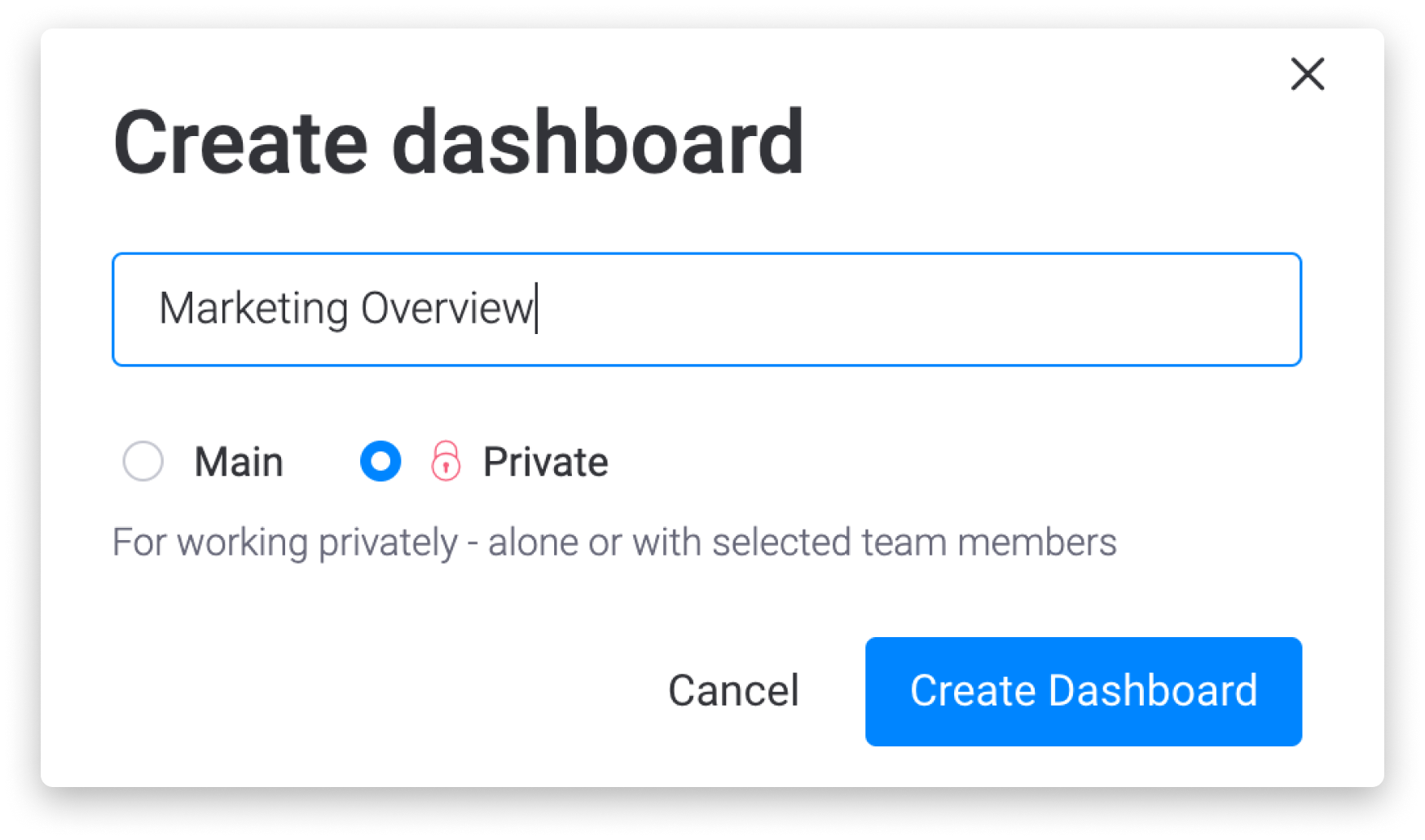
Diese Berechtigung kann bei der Erstellung eines Dashboards oder durch Ändern des Dashboardtyps über das Drei-Punkte-Menü oben rechts in einem vorhandenen Dashboard festgelegt werden.
Dashboard-Inhaberschaft
Wenn es darum geht, die Bearbeitung eines Dashboards einzuschränken, können nur Dashboard-Inhaber das Dashboard und die darin enthaltenen Apps und Widgets bearbeiten. Um den/die Dashboard-Inhaber ausfindig zu machen, klicke auf die blaue Schaltfläche „Teilen“ oben auf dem Dashboard und drücke auf „Abonnenten & Gäste“:
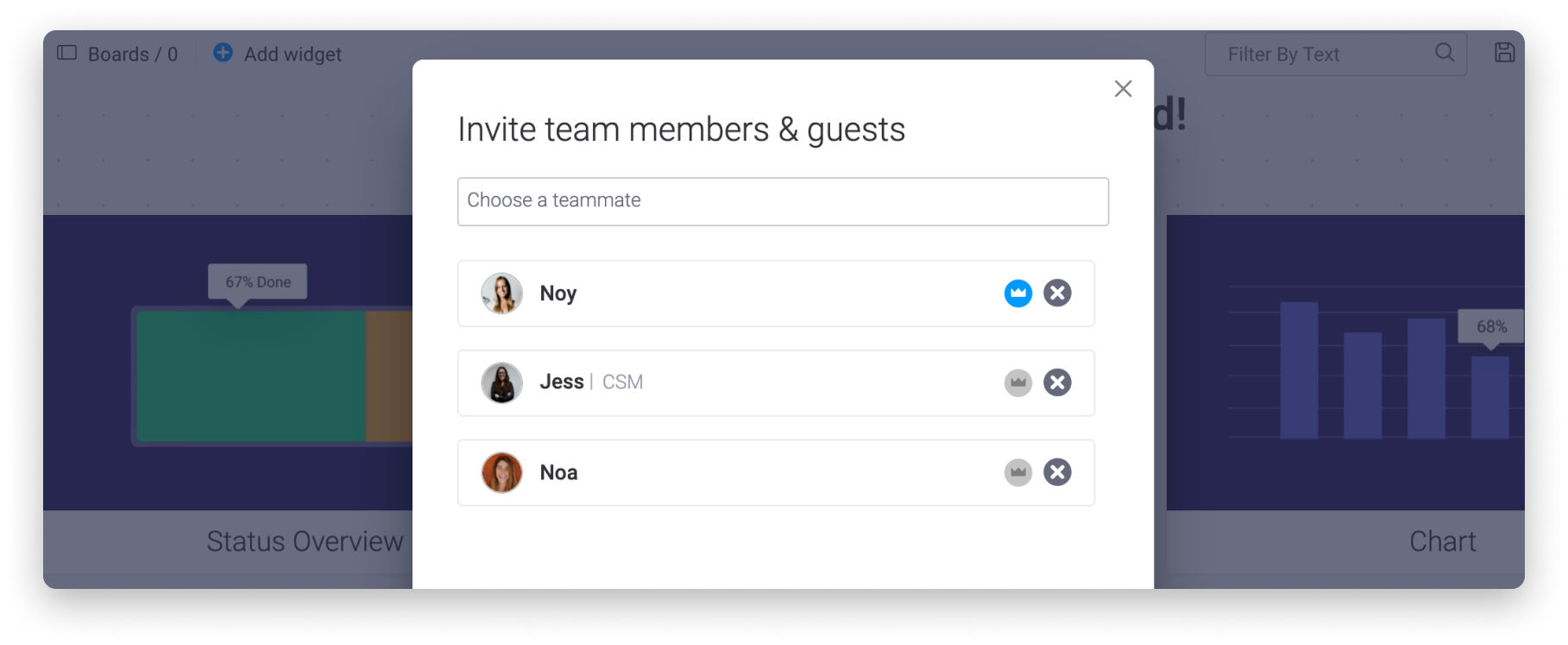
Standardmäßig ist die Person, die das Board erstellt hat, automatisch ein Dashboard-Inhaber (angegeben durch eine blaue Krone neben ihrem Namen). Um weitere Inhaber hinzuzufügen, kann ein Dashboard-Inhaber auf das graue Kronensymbol neben dem Namen des Teilnehmers klicken, um es blau zu färben, wodurch er zum Inhaber wird und das Dashboard ebenfalls bearbeiten kann!
Arbeitsbereich-Berechtigungen
Wenn es um Arbeitsbereiche geht, kannst du im Enterprise-Paket sowohl einschränken, wer die Inhalte innerhalb des Arbeitsbereichs sehen kann, als auch definieren , welche Aktionen von welchen Teammitgliedern in dem gegebenen Arbeitsbereich durchgeführt werden können.
Arbeitsbereichstypen
Wir bieten zwei verschiedene Arten von Arbeitsbereichen in Enterprise-Konten an; offene und geschlossene. Jedes Teammitglied kann selbst entscheiden, ob es einem offenen Arbeitsbereich beitreten möchte. Andererseits sind geschlossene Arbeitsbereiche privat und nur für die Person zugänglich, die sie erstellt hat. Teammitglieder können durch eine Einladung oder eine Beitrittsanfrage beitreten.
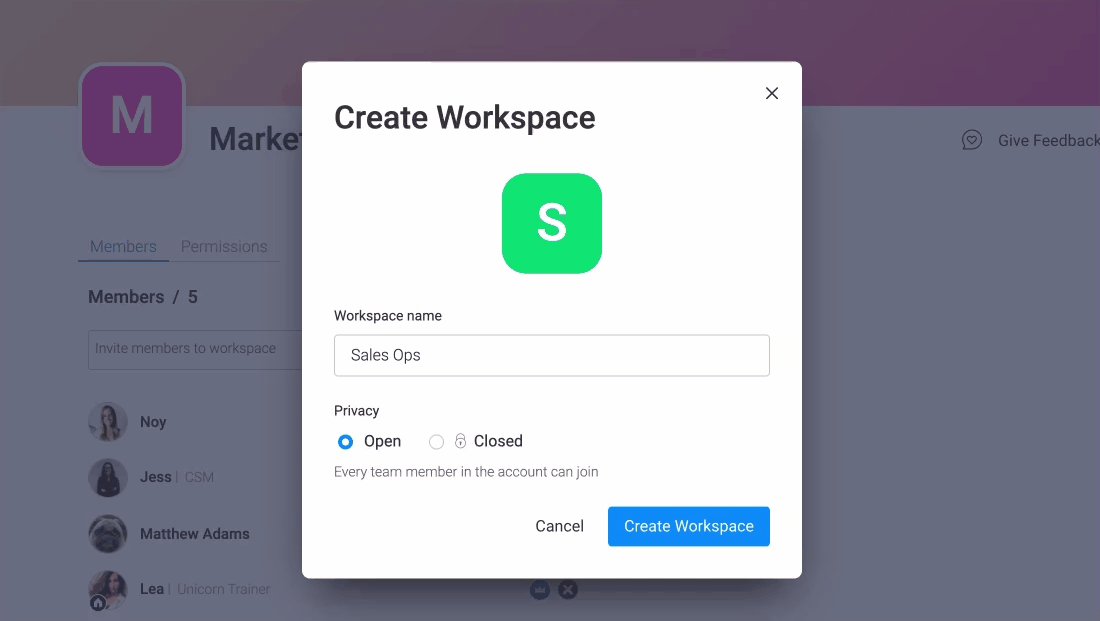
Du fragst dich jetzt vielleicht: „Auf welche Boards haben die Teammitglieder innerhalb eines Arbeitsbereichs Zugriff?“ Nun, das ist eine gute Frage, die man im Hinterkopf behalten sollte!
Jeder Benutzer, der Zugriff auf einen bestimmten Arbeitsbereich hat, kann auf alle Haupt-Boards in diesem Bereich zugreifen und nur auf die spezifischen gemeinsam nutzbaren oder privaten Boards, zu denen er eingeladen wurde. Ein Benutzer, der keinen Zugriff auf einen geschlossenen Arbeitsbereich hat, kann auf keine Boards in diesem Bereich zugreifen, unabhängig davon, ob es sich um Haupt-Boards handelt oder nicht. Wenn ein Teammitglied ein Board aus einem geschlossenen Arbeitsbereich abonniert hat, hat es nur Zugriff auf dieses Board und kann nichts anderes in diesem Arbeitsbereich sehen.
Berechtigungen für den Arbeitsbereich
Mit Arbeitsbereich-Berechtigungen können Arbeitsbereichsinhaber festlegen, wer bestimmte Aktionen innerhalb des Arbeitsbereichs durchführen darf, wie z. B. das Erstellen neuer Boards, das Einrichten von Automatisierungen und das Erstellen von Dashboards. Um Arbeitsbereich-Berechtigungen zu finden, klicke in die Arbeitsbereichsseite und wähle die Registerkarte „Berechtigungen“ auf der linken Seite der Seite:
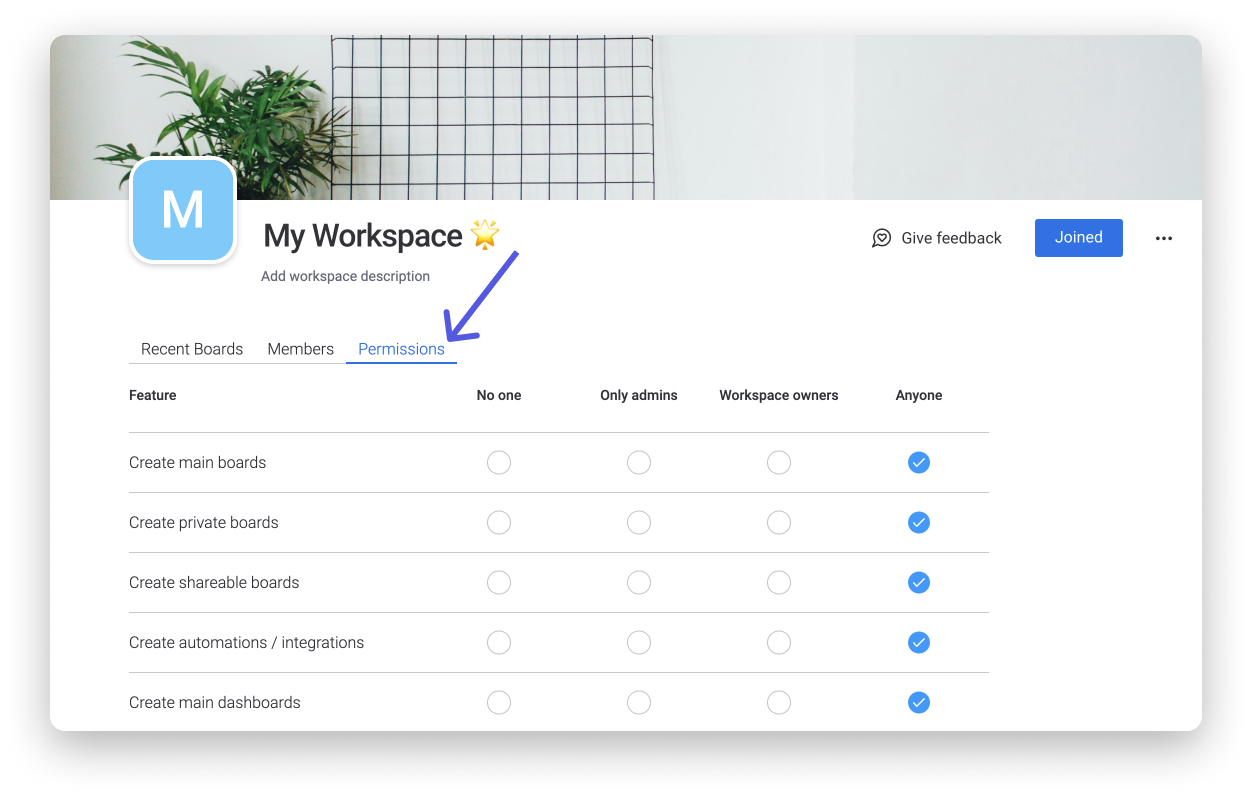
Kontoberechtigungen
die Kontrolle darüber behalten, wer auf dem Konto was tun kann, indem du die Konto-Berechtigungen einrichtest. Mit dieser Art von Berechtigung kann der Admin eines Kontos gany einfach verwalten, wer bestimmte Funktionen verwenden kann.
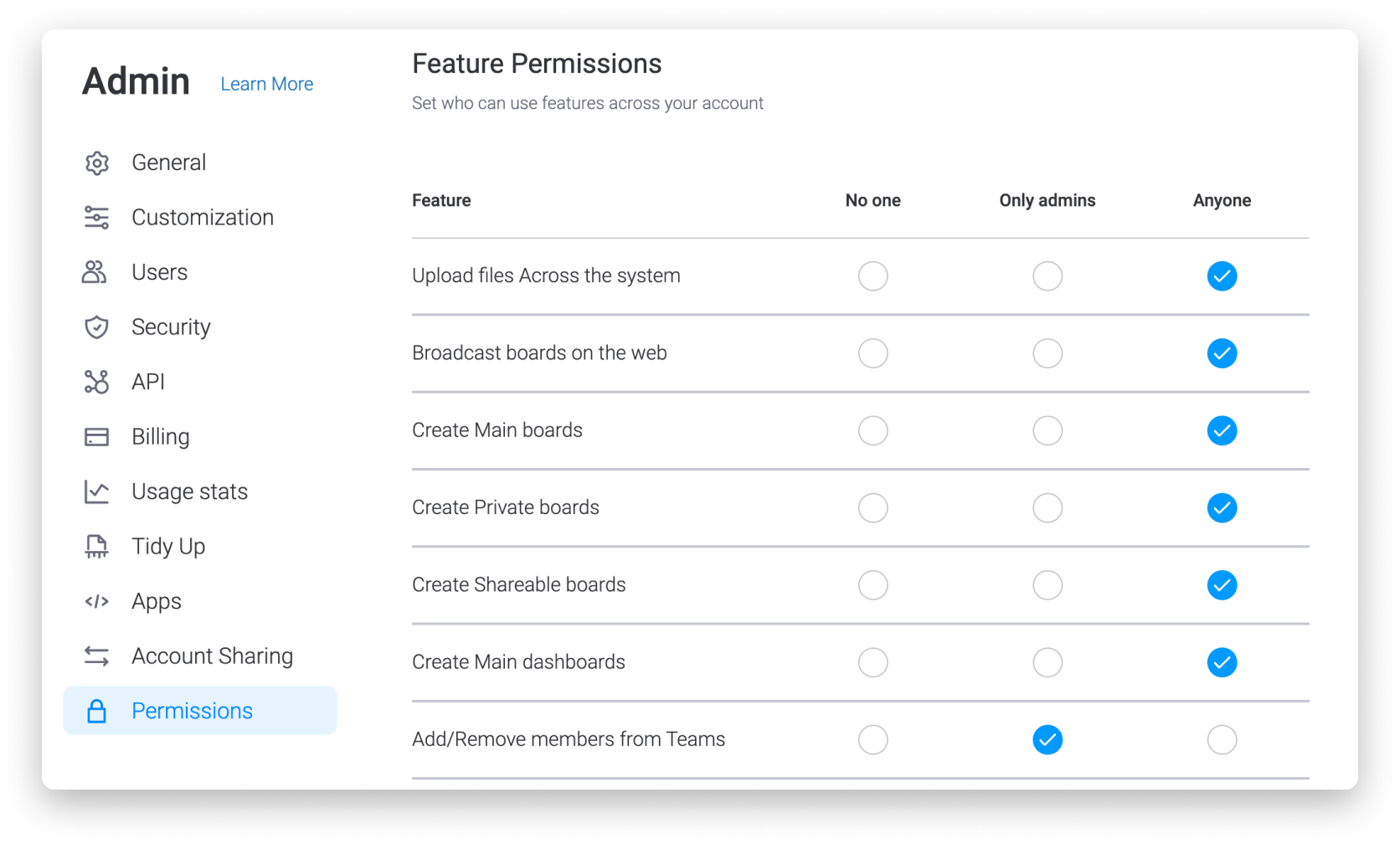
Mit den Kontoberechtigungen können Administratoren Einschränkungen für die folgenden Funktionen einrichten:
- Dateien hochladen
- Boards übertragen
- Haupt-Boards erstellen
- Private Boards erstellen
- Teilbare Boards erstellen
- Integrationen erstellen
- Automatisierungen erstellen
- Arbeitsbereiche erstellen
- @erwähne oder abonniere alle Benutzer des Kontos zu einem Update oder Board
- Exportiere Boards, Aktivitätsprotokolle, Suchergebnisse und Updates nach Excel
Wir planen, in Zukunft umfassendere Kontoberechtigungen einzuführen, also bleib dran!
Und das war's! Wir hoffen, dass dieser Artikel dir die nötigen Werkzeuge an die Hand gegeben hat, um Berechtigungen auf monday.com von der Board-Ebene bis hin zu Dashboards, Arbeitsbereichen und auch der Account-Ebene zu verstehen. 🌟
Wenn du Fragen hast, wende dich einfach hier an unser Team. Wir sind rund um die Uhr erreichbar und helfen gerne!



Kommentare